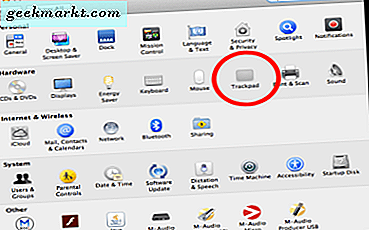Zoals de meeste mensen in de 21e eeuw, kijk je waarschijnlijk veel entertainment. Natuurlijk heb je je verzameling dvd's die je voor het eerst op de universiteit begon te kopen, maar die hebben sinds het begin van 2010 in feite stof verzameld in je school. Realistischer is dat je waarschijnlijk een paar abonnementsdiensten hebt op je creditcardrekening, die je maandelijks in rekening brengen voor opties zoals Netflix en Hulu, en jaarlijks voor programma's als Amazon Prime. Dit is niet het geval bij huurfilms van iTunes of Google Play, om nog maar te zwijgen over semi-frequente bezoeken aan het theater om de nieuwste aflevering in de Avengers- serie te zien of om de nieuwste arthouse-release bij te houden. Tussen films en je favoriete televisieprogramma's is meer entertainment te zien dan ooit tevoren en helaas kan het behoorlijk overweldigend zijn om alles te beheren. Het maken van dit des te moeilijker zijn de fabrikanten van streaming boxes zoals Amazon en Apple. Geen enkel vakje op de markt is in staat om al uw inhoud, lokaal en streaming, samen te brengen in één vriendelijk pakket.
Gelukkig is er een eenvoudige manier om al je inhoud te beheren zonder dat je te maken krijgt met alle complicaties en problemen die gepaard gaan met het gebruik van een Fire Stick of Apple TV. Stap in Kodi, een open-source thuisbioscoopplatform dat het werk haalt uit het verzamelen van je favoriete films en tv-programma's allemaal op één plek. Kodi heeft apps gebouwd voor platforms van Amazon tot Netflix tot Hulu, en ondersteunt zelfs lokale bestanden op uw computer en dvd's die vanaf uw schijf op uw pc worden afgespeeld. Met Kodi hoeft u zich geen zorgen meer te maken over waar uw bestanden zich bevinden, omdat alles is ingebouwd in de eenvoudige en aanpasbare gebruikersinterface. En met een enorme markt voor ondersteuning door derden is het eenvoudig om platforms toe te voegen, zoals YouTube, Twitch, en zo veel meer in uw woonkamer met weinig tot geen moeite.
Natuurlijk is er ook een hele bibliotheek van niet-zo-legitieme apps op de markt voor Kodi, en daar loopt al een aantal jaren Exodus voorop. Helaas waren Exodus en hun ontwikkelaar, TVAddons, beide afgelopen zomer gesloten, wat leidde tot een gat in piratenvriendelijke apps op Kodi als een compleet platform.
Kodi installeren op mijn apparaat
Als je deze handleiding hebt gevonden, heb je Kodi waarschijnlijk al op je apparaat geïnstalleerd, of het nu een computer is met Windows 10 of MacOS, een set-top box die installaties van derden mogelijk maakt, of zelfs je Android-telefoon of -tablet. Op de meeste apparaten is Kodi net zo eenvoudig als het installeren van de app op uw apparaat. Hier zijn de downloadlijsten voor de meeste compatibele platforms van Kodi: \
- Windows-installatiebestand en Windows Store-link
- MacOS-installatiebestand
- Android - Google Play Store-link en direct APK-bestand (64-bit)
- Installatiehandleiding voor Linux
- Installatiehandleiding Raspberry Pi
Al deze koppelen aan Kodi 17.6 Krypton. Naast deze vind je ook iOS-installatiebestanden op hun website, hoewel we niet aanraden Kodi op je iPad of iPhone te installeren. Aangezien je iOS-apparaat moet worden gejailbreakt en jailbreaking van nieuwere apparaten elk jaar steeds moeilijker en gevaarlijker wordt, raden we het niet aan.

We hebben echter nog een aantal andere handleidingen voor het installeren van Kodi op het apparaat van uw keuze:
- Als je wilt leren hoe je Kodi op je Amazon Fire TV of Amazon Fire Stick kunt installeren, lees dan hier onze gids over dat!
- Als je wilt leren hoe je Kodi op een Apple TV van de tweede of vierde generatie kunt installeren, kijk dan hier!
Als u Kodi alleen maar op uw apparaat installeert, kunt u het volgende gedeelte van de handleiding overslaan. U zult Exodus niet op uw exemplaar van Kodi hebben staan, omdat u het pas hebt geïnstalleerd, dus er is niets om het van uw computer of set-top-apparaat te verwijderen. Ga verder dan het volgende gedeelte om te leren hoe u Covenant in Kodi kunt installeren.
Het verwijderen van Exodus uit Kodi
Om volledig van Exodus naar Covenant in Kodi te gaan, moet je eerst beginnen met het verwijderen van Exodus uit Kodi op je apparaat. Exodus is in wezen net zo goed als dood op het platform. Hoewel u Exodus kunt doorzoeken op bepaalde inhoud, is het zes maanden geleden dat de service voor het eerst werd afgesloten en u zult steeds meer fouten ontvangen, des te meer u probeert het programma te gebruiken voor serieus browsen. Covenant is zo dicht bij Kodi op elke zinvolle manier dat we eigenlijk voorstellen dat je Exodus gewoon helemaal van je computer verwijdert; de app is sowieso bijna waardeloos.

Om applicaties van Kodi te verwijderen, opent u de software op uw computer of set-top-box, wat u ook gebruikt om door Kodi te bladeren. Gebruik de muis, afstandsbediening of controller op het hoofddisplay om met de cursor Add-ons in het menu aan de linkerkant van de interface te selecteren en druk op Enter of OK. In de map Add-ons ziet u een volledige lijst van de applicaties en andere software die u via Kodi aan uw apparaat hebt toegevoegd. Gebruik de cursor om het pictogram in het menu te selecteren en open vervolgens het menu voor de app. Op apparaten zoals een Windows- of Mac-computer betekent dit dat u met de rechtermuisknop op het object klikt; op apparaten met een afstandsbediening, moet u op zoek naar het bijbehorende menupictogram om deze interface te openen. De Fire Stick heeft bijvoorbeeld een specifiek menupictogram dat bepaalde objecten in Kodi direct kan selecteren. Dit zal grotendeels afhangen van welk invoerapparaat u gebruikt om met Kodi te communiceren. Raadpleeg daarom specifieke documentatie op uw apparaat voor meer informatie.

Nadat u het selectiemenu hebt geopend, selecteert u Informatie om uzelf naar de Kodi-informatiepagina van de app te brengen. Dit zal bekend voorkomen bij iedereen die Exodus aan hun apparaat heeft toegevoegd; het is de exacte pagina die wordt gebruikt om de app op de eerste plaats te installeren. Naast de beschrijving voor de app en enkele schermafbeeldingen vindt u ook tegels aan de onderkant van de toepassing waarmee u de app kunt bijwerken, configureren en uitschakelen. Helemaal rechts van je display zie je een optie om de app te verwijderen. Klik op dit pictogram met uw cursor of afstandsbediening en selecteer vervolgens Ja vanaf de vraag. Exodus wordt van uw computer verwijderd, zodat u deze kunt vervangen door een convenant.

Als je, om welke reden dan ook, Exodus wilt laten draaien op je Kodi-suite, dan kan dat, maar de app zal uiteindelijk onbruikbaar worden als dat nog niet is gebeurd. Het verwijderen van Exodus is niet vereist, maar door de bovenstaande stappen te volgen, zet je jezelf op om volledig te migreren van Exodus naar Covenant in Kodi.
Convenant installeren in Kodi
Met Exodus verwijderd van onze computers, kunnen we verder gaan met het installeren van Covenant voor gebruik in Kodi. Als u zich het proces herinnert van het installeren van Exodus in Kodi een paar jaar geleden, bent u waarschijnlijk klaar om verder te gaan met het installeren van Covenant. Voor oudere versies van Covenant moesten we oorspronkelijk twee verschillende software-repositories downloaden om de add-on in Kodi op te starten. Gelukkig is deze handleiding in 2017 veel eenvoudiger geworden en kun je eigenlijk de Smash-repository overslaan die oorspronkelijk nodig was om Covenant op je computer te installeren. In plaats daarvan hebben we eenvoudigweg de Colossus-repository nodig, die oorspronkelijk in Smash werd onderhouden en nu alleen beschikbaar is met een onafhankelijke koppeling. 
Begin met het openen van Kodi op het platform van je keuze, als je dat nog niet hebt gedaan. Zodra de software is geopend, begint u met duiken in de instellingen van uw apparaat door op het tandwielpictogram in de linkerbovenhoek van uw display te klikken. Als je een apparaat zoals de Fire Stick gebruikt, gebruik je je afstandsbediening om over het instellingenpictogram te gaan. Op MacOS of Windows, wil je met je muis dubbelklikken op de versnelling en op Android en iOS kun je eenvoudig met je vinger tikken. Wanneer u bent aangekomen in het instellingenmenu, selecteert u "File Browser;" dit is de laatste instelling onderaan de lijst. Nadat u dit menu hebt geopend, kiest u 'Bron toevoegen'. Dit geeft u de mogelijkheid om een nieuwe repository toe te voegen voor uw toepassingen met behulp van een specifieke URL. Dit is hoe we de Colossus-repository zullen toevoegen die ons in staat stelt om Covenant naar ons Kodi-apparaat te downloaden. Selecteer deze optie en voeg de volgende URL toe aan de lijst door "Geen" in de lijst te selecteren: http://kod1help.com/kod1/

Nadat u de URL hebt toegevoegd, moet u de koppeling hernoemen naar iets dat u gemakkelijk kunt herkennen in uw bestandsbrowser. Standaard staat die link hierboven voor Colossus standaard ingesteld op "kod1", zoals te zien in de URL, maar deze naam kan worden gewijzigd in alles wat je maar wilt. Je kunt het ook op elk moment een andere naam geven door het menu uit de bestandsbrowser van Kodi te selecteren, zodat je eenvoudig de naam op je apparaat kunt toevoegen, verwijderen of wijzigen. Zodra je de repo-URL hebt toegevoegd, kun je teruggaan van je bestandsbrowser naar het hoofdmenu van Kodi door op de banners in de linkerbovenhoek te klikken om terug te gaan naar je hoofdscherm. Hoewel we een bron hebben toegevoegd waarmee we Colossus kunnen installeren, hebben we de repository nog niet aan ons apparaat toegevoegd.
Vanaf hier moeten we naar het menu Add-ons gaan op uw display. Je vindt dit aan de linkerzijde van je scherm, tussen Radio en Afbeeldingen in het menu. In add-ons kunt u specifieke invoegtoepassingen en repos in uw menu installeren of verwijderen. Hier kunnen we Colossus op uw apparaat installeren. Voer de add-onbrowser in door op het pictogram van het vakje te klikken of "Add-on browser" in het midden van de pagina te selecteren als u nog geen add-ons hebt. Hier vindt u vijf verschillende opties voor de add-onbrowser. Vier vanaf de bovenkant ziet u "Installeren vanuit zip-bestand". Selecteer die optie om de link te openen die we in de vorige gids hebben toegevoegd. Als u nog geen installaties uit onbekende bronnen in Kodi hebt ingeschakeld, kunt u een bericht krijgen dat u dit moet doen. Als u ooit een app van externe bronnen op Android heeft geïnstalleerd, weet u hoe dit werkt. Duik in het instellingenmenu vanuit de link en schakel "Onbekende bronnen" in de installatieopties in. Hiermee kunt u inhoud van bronnen zoals Colossus installeren. Bevestig de prompt die op uw display verschijnt en tik op het menupictogram in de linkerbovenhoek om terug te gaan naar de add-onbrowser. Selecteer 'Installeren vanuit zip-bestand' opnieuw en selecteer het bestand dat je hierboven hebt genoemd toen je de URL toevoegt. Duik in de bron die je hierboven hebt toegevoegd met je opties, selecteer vervolgens "Kodi Repo's" in de lijst met mappen en selecteer "Colossus Repo." Als je meer hulp nodig hebt met uitleggen welke het juiste installatieprogramma voor Covenant is, zal het zeggen tussen de haakjes naast het menu. Zodra u dat zipbestand hebt geselecteerd, wordt Colossus automatisch aan uw apparaat toegevoegd.

Convenant installeren via de Colossus Repo
Nadat Colossus in Kodi is geïnstalleerd, hoeft u alleen maar Covenant te downloaden en te installeren om weer toegang te krijgen tot uw favoriete films en tv-programma's. Ga terug naar de add-onbrowser die we hierboven hebben beschreven en selecteer opnieuw 'Toevoegen uit repository' om weer toegang te krijgen tot uw bibliotheek met opslagplaatsen. Je zult binnen dit menu een groot aantal verschillende repositories zien, maar we zullen op zoek zijn naar Colossus, de repo die je hierboven hebt geïnstalleerd met behulp van de Smash Repository of de Kod1-repository. Open gewoon Colossus en selecteer Convenant in de lijst met beschikbare downloads. Uw computer of streamingapparaat zal beginnen met het downloaden en installeren van Convenant op uw computer, en alles bij elkaar genomen, zou het ongeveer vijfenveertig seconden tot een minuut duren. Zodra deze is voltooid, wordt Covenant toegevoegd aan uw lijst met apps in Kodi. Om toegang te krijgen, gaat u gewoon naar uw video-add-ons en dubbelklikt u op Convenant in het instellingenmenu.

Bladeren door Covenant
Nadat u klaar bent met het installeren van Covenant op uw apparaat, zult u merken dat zowel de interface als de algemene look en feel van het product bijna identiek zijn aan Exodus en andere vergelijkbare programma's die ooit populair waren bij Kodi-gebruikers. Bladeren door Covenant is vrij eenvoudig, vooral als je eenmaal gewend bent aan het gevoel van het programma. De volledige Covenant-service is onderverdeeld in categorieën zoals genre, jaar, populariteit en meer. U kunt door elk van deze bladeren, door het gewenste item te selecteren in de lijst met uploads en streaming-inhoud, die vervolgens een lijst met leveranciers en bronnen van de eigen online bibliotheek van Covenant begint te laden. De huidige filmlijst van Covenant is redelijk up-to-date, compleet met blockbusters op dvd en Blu-Ray en films die nog steeds in de bioscoop zijn en die zijn geüpload via een cam-versie

Nadat u een stream hebt gekozen, krijgt u meestal een bericht waarin u wordt gevraagd uw IP-adres te koppelen aan een online bron, meestal door een captcha te gebruiken om uw identiteit te bepalen en ervoor te zorgen dat uw IP-adres overeenkomt met uw apparaat en uw stream. Dit betekent dat u ervoor wilt zorgen dat uw browser en uw apparaat allemaal hetzelfde IP-adres gebruiken; vermijd het gebruik van verschillende IP-adressen met plug-ins voor uw browser en zorg ervoor dat alles op beide apparaten hetzelfde is ingesteld. Nadat u uw apparaat bij de service hebt geregistreerd, keert u terug naar de stream in Kodi, waar u vervolgens uw tv-programma of film kunt bekijken in de app zelf. Het daadwerkelijke videospelletje voor Kodi is redelijk eenvoudig en gebruiksvriendelijk, met de mogelijkheid om door de hele film of aflevering te bladeren om naar een bepaald moment over te slaan, en de optie om ondertitels in de film te stoppen, onderbreken en gebruiken. Als je klaar bent met je film, druk je op stop en je keert terug naar het hoofdmenu van het verbond in de app.

Een opmerking over Covenant, Kodi en Copyright
Misschien is het vanzelfsprekend, maar Covenant - net als bij Exodus daarvoor - schendt de meeste auteursrechtwetten, met name die in de Verenigde Staten, en door een add-on als Covenant te gebruiken, loop je het risico juridische problemen aan te pakken met betrekking tot het gebruik van piraterij door de app. . Het is vermeldenswaard dat het ontwikkelteam van Kodi, samen met het team van TechJunkie, beide goedkeurt met behulp van Kodi of software-uitbreidingen van derden om online piraterij te verzenden. Kodi op zichzelf is een onschuldig, volledig legaal platform en het gebruik van Covenant om media online te streamen moet als piraterij worden beschouwd en als zodanig worden behandeld. Door software zoals Covenant te installeren, riskeer je dat je wordt betrapt door je ISP of door organisaties zoals de MPAA voor het gebruik van internet om te piraateren; als zodanig kunt u uw internetverbinding door uw internetprovider laten beëindigen of door een rechtszaak van de MPAA worden gedwongen. Zoals altijd moedigen we geen illegaal gedrag aan, waaronder het online streamen van content, en we mogen niet verantwoordelijk worden gehouden voor eventuele negatieve repercussies die voortkomen uit het gebruik van services, applicaties of methoden die in deze gids worden genoemd. Refereer naar de eigen houding van uw land met betrekking tot copyright, evenals de gebruiksvoorwaarden voor elke Kodi-add-on die u gebruikt voor meer informatie.
***
Als het gaat om het gebruik van Kodi voor je entertainment, voelt het vaak als een one-stop-shop voor alle films en tv-uitzendingen die je ooit zou willen in je leven. Tussen officiële add-ons voor producten zoals Netflix, content van derden van bronnen zoals YouTube of Vimeo, en niet-officiële apps zoals Covenant dragen bij aan de filmervaring. Of je nu op zoek bent naar de nieuwste Netflix-serie die direct vanuit je huis streamt, of iets wat meer filmisch is, Kodi doet geweldig werk bij het beheren en combineren van al je favoriete media, van streaming-sites tot lokale content, tot aan dat oude DVD-verzameling die je begon op de universiteit. Dus de volgende keer dat je iets wilt kijken na een zware dag op het werk, moet je niet benadrukken wat wel of niet wordt gestreamd, of naar een dvd-kiosk zoals RedBox rennen. Ga naar Kodi, door een zak popcorn in de magnetron